Top 10 Foto Transfer Apps voor iPhone en iPad
Dankzij de ontwikkelaars hebben de iPad en de iPhone prachtige camera’s om foto’s te maken. Deze foto’s zijn herinneringen die je altijd in gedachten wilt houden. Soms zou je willen zet uw foto’s op uw computer over naar iPad en iPhone om ze altijd bij zich te hebben. Om het te maken, heb je een aantal tools van derden nodig om de foto’s van/naar iPad en iPhone over te zetten. Dit artikel schetst de hooggeplaatste iPad-apps voor fotooverdracht, ook voor iPhone, en brengt u alle voor-, nadelen en gebruik naar voren, zodat u nooit meer problemen zult ondervinden bij het overzetten van foto’s vanaf uw iPhone of iPad. De meeste zijn gratis apps voor het overbrengen van foto’s voor iPad en iPhone. Laten we ze eens bekijken.
Deel 1. Beste foto-overdrachtsoftware voor iPad en iPhone
iPad is absoluut een van de beste tablets in zijn categorie met geweldige functies, geluidskwaliteit en een uitstekende camera. Een groot aantal foto’s wordt over het algemeen op de iPad opgeslagen, en het neemt niet alleen veel ruimte in beslag, maar veroorzaakt ook problemen bij het beheren van andere informatie en gegevens op het apparaat. iPad zal het grootste deel van de ruimte besparen door de iPad-tool voor het overbrengen van foto’s te gebruiken en de back-up op de pc te bewaren.
Hoewel iTunes kan worden gebruikt voor het overzetten, zijn sommige gebruikers nog steeds niet op hun gemak met het gecompliceerde proces. U hoeft zich geen zorgen te maken. DrFoneTool – Telefoonbeheer (iOS) is een krachtig programma waarmee u: overdracht van iPad-foto’s binnen een paar klikken. De software kan foto’s overbrengen naar iPad, video’s overbrengen, muziekbestanden en andere gegevens tussen iOS-apparaten naar iTunes en pc. Met de software kunnen we gegevens beheren en een back-up maken van de iTunes-bibliotheek en deze herstellen, zodat uw belangrijke gegevens niet verloren gaan.

DrFoneTool – Telefoonbeheer (iOS)
Alles-in-één oplossing om iPad-foto’s te beheren en over te zetten
- Breng uw muziek, foto’s, video’s, contacten, sms, apps, enz. over, beheer, exporteer/importeer uw muziek.
- Maak een back-up van uw muziek, foto’s, video’s, contacten, sms, apps, enz. naar de computer en herstel ze eenvoudig.
- Breng muziek, foto’s, video’s, contacten, berichten, enz. over van de ene smartphone naar de andere.
- Breng mediabestanden over tussen iOS-apparaten en iTunes.
- Volledig compatibel met iOS 7, iOS 8, iOS 9, iOS 10, iOS 11 en iPod.
Stappen voor iPad-fotooverdracht naar pc met behulp van DrFoneTool – Phone Manager (iOS)
Stap 1. Download, installeer en open DrFoneTool – Phone Manager (iOS) op uw pc en verbind iPad
Allereerst moet u DrFoneTool op uw pc downloaden en vervolgens installeren. Kies ‘Telefoonbeheer’ uit alle functies. De software is eenvoudig te installeren en bevat geen plug-in-advertenties of malware. Bovendien hoeft u tijdens het gebruik van deze software geen andere apps van derden op uw iPad-apparaat te installeren. Sluit na het installeren van de software uw iPad met een USB-kabel aan op uw pc.

Stap 2. Selecteer de foto’s om over te zetten
Vervolgens moet u de foto’s selecteren die u van iPad naar computer wilt overbrengen. Selecteer hiervoor onder het iPad-apparaat op de DrFoneTool-interface de ‘foto’s’ optie bovenaan de hoofdinterface en ga naar een van de gegeven fototypes: Filmrol, Fotobibliotheek, Fotostream en Foto gedeeld, of het gewenste album onder een van de fototypes. Selecteer nu de foto’s die u wilt overzetten.
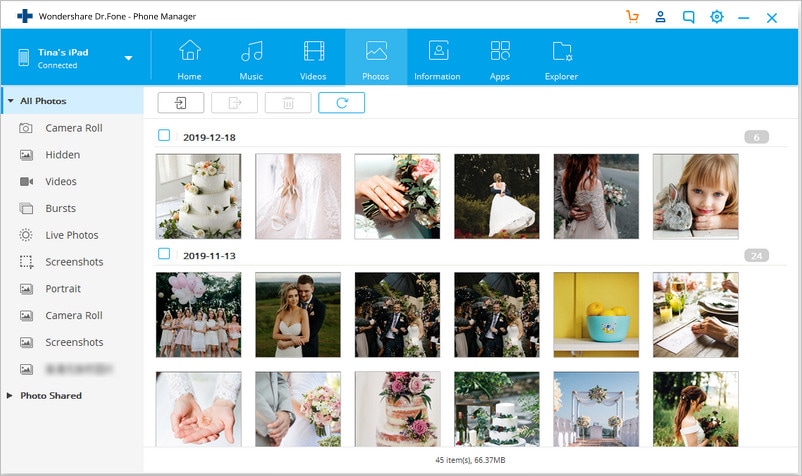
Stap 3. Exporteer de geselecteerde afbeeldingen naar uw computer
Nadat de afbeeldingen zijn geselecteerd, klikt u op ‘Exporteren’ in het hoofdmenu en selecteer in het vervolgkeuzemenu ‘Exporteren naar pc’ en geef vervolgens de gewenste locatie en map op uw pc op waar u de afbeeldingen wilt overbrengen. Zodra de doelmap is gegeven, klikt u op OK, en de beelden zullen daar worden overgebracht.

Om iPad-foto’s naar uw pc over te zetten, kunt u bovendien DrFoneTool gebruiken om over te zetten videoscontacten, muziek- van iPad naar pc en vice versa. Het ondersteunt ook iPhone, iPod shuffle, iPod Nano, iPod Classic en iPod touch.
Deel 2. Top 10 foto-overdracht-apps voor iPad en iPhone
| Naam en voornaam | Prijs | Rating | grootte | OS-vereiste |
|---|---|---|---|---|
| Fotolr fotoalbum | Gratis | 4.5/5 | 20.1MB | iOS 3.2 of later |
| Eenvoudige overdracht | Gratis | 5/5 | 5.5MB | iOS 5.0 of later |
| dropbox | Gratis | 5/5 | 26.4MB | iOS 7.0 of later |
| WiFi Foto’s overbrengen | Gratis | 5/5 | 4.1MB | iOS 4.3 of later |
| foto-overdracht app | $ 2.9 | 4.5/5 | 12.1MB | iOS 5.0 of later |
| Image Transfer | Gratis | 4/5 | 7.4MB | iOS 6.0 of later |
| Draadloze overdracht-app | $ 2.99 | 4/5 | 16.7MB | iOS 5.0 of later |
| Fotooverdracht WiFi | Gratis | 4/5 | 22.2MB | iOS 8.0 of later |
| Fotooverdracht Pro | $ 0.99 | 4/5 | 16.8MB | iOS 7.0 of later |
| PhotoSync | $ 2.99 | 4/5 | 36.9MB | iOS 6.0 of later |
1.Fotolr Fotoalbum-Fotooverdracht en Manager
Fotolr is een perfecte app voor het overbrengen van foto’s voor iPad en iPhone. Het heeft een mooie gebruikersinterface en geeft je gemak zonder enige kabel om verbinding te maken tussen je apparaten en de applicatie. Het brengt niet alleen foto’s over van iPad en iPhone naar computer en vice versa, maar deelt ze ook rechtstreeks met de sociale netwerkwebsites. Het kan uw foto’s ook sorteren door verschillende albums aan te maken en verschillende foto’s in de verschillende albums te plaatsen. De foto’s worden weergegeven terwijl u naar een kalender kijkt, en zelfs de geografische locatie wordt eraan getagd.
Meer informatie over Fotolr Fotoalbum-fotooverdracht en -beheer hier

2.Eenvoudige overdracht
Het is ook een van de beste apps voor het overbrengen van foto’s voor iPad en iPhone. De eenvoudige overdracht is meer dan een miljoen keer gedownload. Het is heel eenvoudig om foto’s van de iPad en iPhone naar je computer te kopiëren, en het behoudt ook de metagegevens van de foto’s. Al je fotoalbums en video’s op je computer zet je via wifi over naar je iPad en iPhone. Het biedt een beveiligingsmechanisme, wat betekent dat u een toegangscode kunt instellen om toegang te krijgen. Het heeft ook geen limiet opgelegd aan het formaat van de overgedragen foto. Het werkt ook op alle besturingssystemen, inclusief Windows en Linux. Er is echter een addertje onder het gras, in de gratis versie kunnen alleen de eerste 50 foto’s worden overgedragen, daarna moet je ervoor betalen.
Meer informatie over Eenvoudige overdracht hier

3.Dropbox
Dropbox biedt een cloudgebaseerde service voor je, waarmee je overal foto’s kunt maken en deze gemakkelijk kunt delen. Zodra je foto’s van de iPad en iPhone naar Dropbox hebt overgebracht, kun je ze gemakkelijk openen op je computer, internet en andere apparaten. Het biedt u 2 GB gratis cloudruimte. Voor meer wordt u hiervoor in rekening gebracht. U kunt uw favoriete foto’s ook categoriseren, zodat u ze offline kunt bekijken.
Meer informatie over Dropbox hier
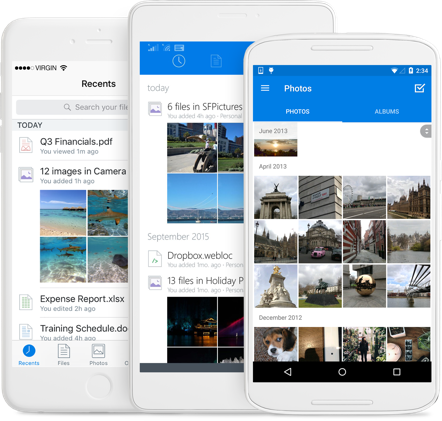
4. WiFi-fotooverdracht
WiFi-fotooverdracht is ook een app voor draadloze overdracht voor iPad en iPhone. Het kan zowel voor massaoverdracht als voor video’s worden gebruikt. De beste eigenschap is dat de metadata van de foto’s ook kunnen worden overgedragen en dat er geen gedoe aan de gebruikerskant is.
Meer informatie over WiFi-fotooverdracht hier
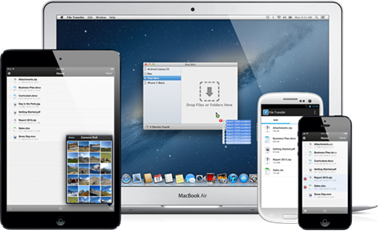
5.Photo Transfer-app
De app voor het overbrengen van foto’s, zoals de naam al doet vermoeden, wordt voornamelijk gebruikt om foto’s en video’s over te zetten tussen uw iPad, iPhone, pc en Mac via wifi. Het kan gemakkelijk alle multimediagegevens van uw telefoon naar de computer overbrengen en vice versa.
Het kan worden gebruikt om foto’s tussen iPhone en iPad over te zetten, evenals HD-video’s tussen twee Apple-apparaten. Het kan de metadata van de foto behouden. De foto-overdracht werkt in een onbewerkt formaat zonder enige formaatconversie. Hier is ook een desktop-applicatie voor en het overzetten kan nog eenvoudiger. Bovendien kan het onafhankelijk met elke webbrowser worden gebruikt om foto’s over te zetten. Ten slotte hoeft u maar één keer voor de toepassing te betalen en kunt u deze permanent gebruiken om iPad- en iPhone-foto’s probleemloos naar uw computer over te zetten.
Meer informatie over de app voor het overbrengen van foto’s hier
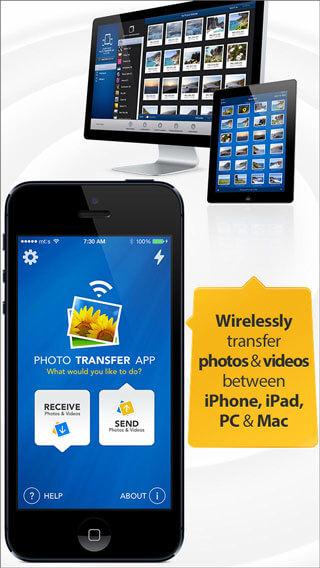
6.Beeldoverdracht:
Met Image Transfer kun je foto’s vrij overzetten tussen je iPad, iPhone en pc met wifi, zodat je geen USB-kabel nodig hebt. Het is heel gemakkelijk en betrouwbaar in gebruik. Je hoeft alleen je apparaten met wifi te verbinden. Je hoeft je zelfs niet te registreren met je e-mailadres, dus probeer het eens.
Meer informatie over de app voor het overbrengen van foto’s hier
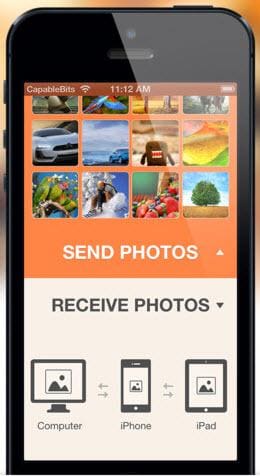
7. Draadloze overdracht-app
Wireless Transfer App is een andere app voor het overbrengen van foto’s die we aanbevelen om foto’s voor iPad en iPhone over te zetten. U kunt het ook gebruiken om een back-up van uw foto’s te maken. In vergelijking met andere apps voor het overbrengen van foto’s is er echter geen gratis proefversie voor de Wireless Transfer-app en kost het u $ 2.99.
Meer informatie over de app voor het overbrengen van foto’s hier
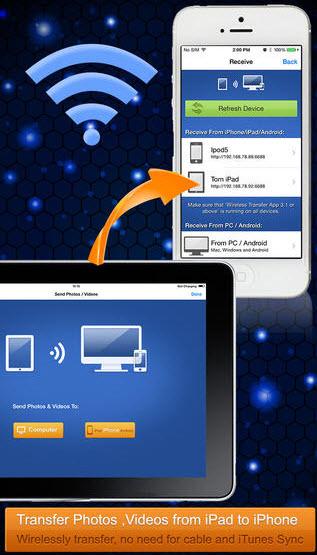
8. Foto-overdracht WiFi
Photo Transfer WiFi is een andere optie om uw foto’s gemakkelijk over te zetten naar een iPad of iPhone. Zijn prestaties stonden in de top 10 in 55 landen. Dus je zou het eens moeten proberen.
Meer informatie over de app voor het overbrengen van foto’s hier
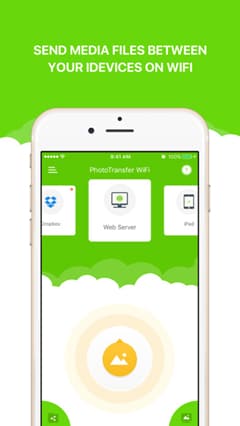
9. Fotooverdracht Pro
Met Photo Transfer Pro kunt u alle foto’s overbrengen tussen uw iPad, iPhone of zelfs computers. U hebt toegang tot uw foto’s via een browser zolang uw computer en uw mobiele apparaten zich op hetzelfde netwerk bevinden.
Meer informatie over de app voor het overbrengen van foto’s hier
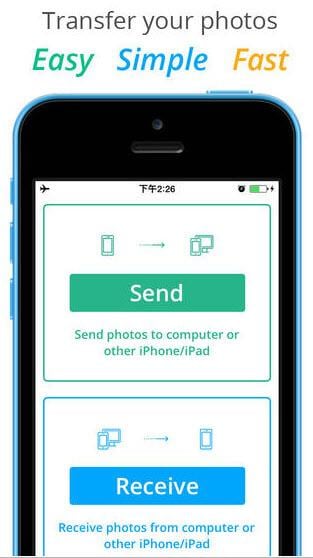
10. PhotoSync
PhotoSync, een andere beste manier om uw foto’s te delen en over te zetten naar de iPad en iPhone. Je kunt het ook gebruiken om een back-up van je foto’s te maken. Het is gemakkelijk, handig en erg slim om door te werken. Het brengt u $ 2.99 in rekening.
Meer informatie over de app voor het overbrengen van foto’s hier
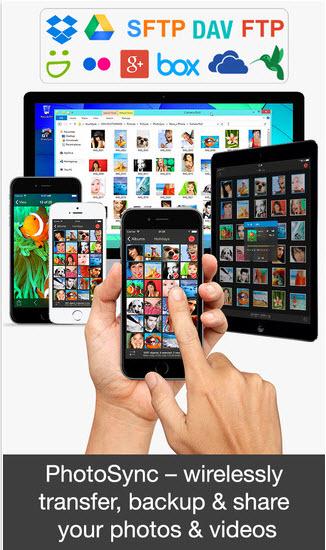
Download en probeer gewoon de beste Photo Transfer-software voor iPad en iPhone. Als deze gids helpt, vergeet hem dan niet te delen met je vrienden.
Laatste artikels

